પીસીમેનએફએમ માટે મૂળભૂત ફાઇલ મેનેજર છે એલએક્સડીઇ, અમે સામાન્ય રીતે સિસ્ટમ ફોલ્ડર્સને ગ્રાફિકલી પ્રદર્શિત કરવા ઉપરાંત ફાઇલોને ખસેડવા, ક copyપિ કરવા અને કા deleteી નાખવા માટે તેનો ઉપયોગ કરીએ છીએ.
હું જાણું છું કે એવા લોકો છે જે ડેસ્કટ onપ પર ચિહ્નો રાખવાનું પસંદ નથી કરતા, પરંતુ આપણામાંના માટે, જેમ કે, તાજેતરમાં જ મફત સ softwareફ્ટવેરમાં સ્થાનાંતરિત થયા છે અને તેની સાથે વ્યવહાર કરી રહ્યા છો ઓપનબોક્સ પહેલા આદત પાડવી મુશ્કેલ છે… માય પીસી થોડો વિચિત્ર છે 🙁
જે વપરાશકર્તાઓ લાઇટવેઇટ વિતરણોને પસંદ કરે છે તે સામાન્ય રીતે 2 ફાઇલ મેનેજરોનો ઉપયોગ કરે છે: થુનાર ó પીસીમેનએફએમ. થુનાર પર્યાવરણ સાથે મૂળભૂત રીતે આવે છે એક્સએફસીઇ, પરંતુ ડેસ્કટtopપનું સંચાલન કરવાનો ચાર્જ પેકેજ છે xfdesktop.
આ માર્ગદર્શિકામાં આપણે ઉપયોગમાં લઈશું પીસીમેનએફએમ બંને ઉમેરવાના શોર્ટકટ્સ માટે ડેસ્કટ asપ મેનેજર તરીકે (અથવા શોર્ટકટ્સ) તેમજ અમારા વaperલપેપરને પસંદ કરવા માટે. પરિણામ નીચેની છબીમાં બતાવ્યા પ્રમાણે હશે:
PCmanFM માં ડેસ્કટ desktopપ ગોઠવવું:
જો તમે આ પ્રકાશ અને ઉપયોગી સાધનનો ઉપયોગ કરો છો તો તમે નોંધ્યું હશે કે ત્યાં કોઈ વિકલ્પ નથી જે તેને સ્પષ્ટ કરે છે. મને પૂછશો નહીં કે શા માટે લેખકે પીસીમેનએફએમ ઇન્ટરફેસને સંસ્કરણ 0.97 માંથી removeક્સેસ દૂર કરવાનું નક્કી કર્યું (તેનો જવાબ સરળ છે: આઇટી સ્યુક્સ!), હવેથી ફક્ત આદેશ દ્વારા cesક્સેસ કરવામાં આવે છે.
જો તે અસ્તિત્વમાં નથી, તો અમે ડેસ્કટ .પ ફોલ્ડર બનાવીએ છીએ (અથવા ડેસ્કટtopપ યોગ્ય તરીકે) અમારા ઘર માં. ટર્મિનલમાં તે હશે:
mkdir ~/Escritorio
જો તમે વિચિત્ર છો, તો તમે જોઈ શકો છો કે સિસ્ટમમાં અમારા ફોલ્ડર્સ ડિફ defaultલ્ટ રૂપે "ચિહ્નિત" કેવી રીતે થાય છે:
leafpad ~/.config/user-dirs.dirs
હવે હા, અમે ખરેખર આદેશ ચલાવીએ છીએ:
pcmanfm --desktop-pref
અને આપણે નીચેની વિંડો 2 ટsબ્સથી બનેલી જોશું:
એડવાન્સ્ડ ટ tabબમાં, વિકલ્પને તપાસો ડેસ્કટ .પ પર ક્લિક કરતી વખતે વિંડો મેનેજર મેનૂ બતાવો.
અન્યથા આપણું ખૂબ ઉપયોગી રાઇટ માઉસ બટન મેનૂ એકવિધ આઇકોન આયોજક દ્વારા બદલવામાં આવશે. તે સ્વાદની બાબત છે ...
બધા ખૂબ સરસ છે, પરંતુ ચિહ્નોનું શું છે?
વાસ્તવિકતા એ છે કે તેમને પેદા કરવાના ઘણા રસ્તાઓ છે. ફોલ્ડરનું અન્વેષણ કરવું એ સૌથી સરળ છે યુએસઆર / શેર / કાર્યક્રમો જ્યાં અસંખ્ય શોર્ટકટ્સ છે .ડેસ્કટોપ, અમે તેને ડેસ્કટ .પ પર ખેંચીએ છીએ અને તે જ છે (અથવા તેને / home / ફોલ્ડરમાં ક copyપિ કરોવપરાશકર્તા/ ડેસ્કટtopપ અથવા ટૂંકા ~ / ડેસ્કટtopપ માટે).
બીજો છે, ઉપરની છબી બતાવે છે તેમ, ડેસ્કટ .પ મેનૂથી આપણે નવી બનાવીશું…> શોર્ટકટ જ્યાં આપણે કઈ એપ્લિકેશન અને કયા આયકનને બતાવવા માંગીએ છીએ તેની વિગતવાર માહિતી આપીશું.
એક વધુ? અમે પેકેજ સ્થાપિત કરીએ છીએ lxશોર્ટકટ:
sudo aptitude install lxshortcut
તે કેવી રીતે કામ કરે છે? અમે ચલાવો:
lxshortcut -o ~/Escritorio/ejemplo.desktop
છેલ્લો ટેક્સ્ટ એડિટરનો ઉપયોગ કરીને મેન્યુઅલ છે, નીચે આપેલા કોડને ક andપિ કરો અને સંશોધિત કરો જેમ તમે ઇચ્છો (ફક્ત છેલ્લા 3 લીટીઓને સ્પર્શ કરો):
[ડેસ્કટ .પ એન્ટ્રી] એન્કોડિંગ = યુટીએફ -8
સંસ્કરણ = 1.0
પ્રકાર = એપ્લિકેશન
ટર્મિનલ = ખોટો
એક્ઝેક = OME હોમ / માય એપ
નામ = મારી એપ્લિકેશન
ચિહ્ન = OME ઘર / ચિહ્નો / MyIcon.png
હવે તેઓ તેને તેઓના નામ સાથે સાચવે છે પરંતુ હંમેશાં એક્સ્ટેંશન સાથે .ડેસ્કટોપ ~ / ડેસ્કટ .પ ફોલ્ડરમાં
અત્યાર સુધી આપણે આધાર રાખીએ છીએ પીસીએમએનએફએમ પરંતુ સ્પેસએફએમ (શું છે એ ડેરિવેટિવ / કાંટો) તે પણ આપણી સેવા કરશે.
જો તમે અંદર છો સ્પેસએફએમ ચાલો, બાર દ મેનુ વિકલ્પ પર જઈએ જુઓ RE પસંદગીઓ અને અમે ડેસ્કટOPપ ટ tabબ પસંદ કરીએ છીએ, પણ ટર્મિનલમાં પણ:
spacefm --desktop-pref
અમે લગભગ પૂર્ણ થઈ ગયું છે! આ ગોઠવણી લાગુ થવા માટે જ્યારે આપણે અમારું કમ્પ્યુટર શરૂ કરીએ છીએ ત્યારે અમે ostટોસ્ટેર્ટ.શ ફાઇલને સંશોધિત કરીએ છીએ જે કહે છે ઓપનબોક્સ કાર્યક્રમો કે જે સત્ર શરૂ થશે ત્યારે ચાલશે. ટર્મિનલમાં આપણે મુકીએ છીએ:
leafpad ~/.config/openbox/autostart.sh
અને યોગ્ય નીચેની લીટી ઉમેરો:
pcmanfm --desktop &
o
spaceman --desktop &
pcmanfm -d & ó spacefm -d &તૈયાર છે. અમારી પાસે પણ વિકલ્પો છે ઇડસ્ક ડેસ્કટ .પ પર ચિહ્નો ઉમેરવા માટે (જાતે તેમ કરવું તે કંટાળાજનક છે). નાઇટ્રોજન જે અમને આરામથી અને ગ્રાફિકલી રીતે અમારા વ wallpલપેપર અથવા વablyલપેપર વગેરેને બદલવાની મંજૂરી આપે છે.
સંચાલકો તેઓમાં કોઈપણ ભૂલો દેખાય તો સ્થિતિમાં ફેરફાર કરવા માટે મફત છે. હું વાચકોને પણ આ લેખની ટીકા કરવા અને કોઈપણ સુધારણા પર ટિપ્પણી કરવા અથવા એપ્લિકેશનની ભલામણ કરવા કહું છું. મેં આ પોસ્ટ તમારા માટે શીખવા માટે નથી કરી, પરંતુ મને સુધારવા અને મારા જ્ knowledgeાનને સુધારવા માટે કરી છે 🙂
મેં નીચા વાહન ચલાવ્યું ડેબિયન અને વિંડો મેનેજર ઓપનબોક્સહું માનું છું કે તે ફ્લક્સબોક્સ જેવા અન્ય ડબ્લ્યુએમ સાથે કામ કરવું જોઈએ, પરંતુ મેં તેનું પરીક્ષણ કર્યું નથી.

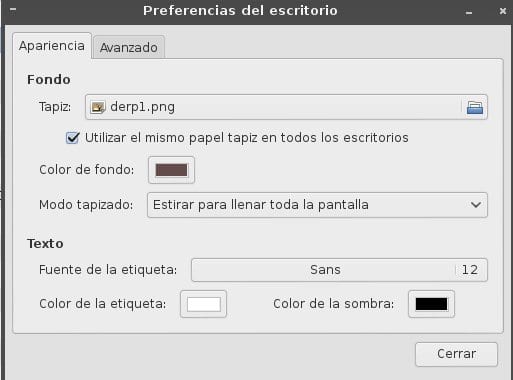



મને ખૂબ જ રસ છે, અત્યારે હું મારા આર્ટ + ઓપનબોક્સ સાથે હજી પણ ગોઠવણી કરું છું, અને તે કદાચ મેં તેના પર ચિહ્નો મૂક્યા હશે 🙂
ખૂબ સારું - કંઈક એવું જ મેં મારા LXDE માર્ગદર્શિકામાં લખ્યું પણ તે યાદ રાખવા યોગ્ય છે.
મને યાદ છે, એલએક્સડીડીએ urરોસઝેક્સ પર તમારા માર્ગદર્શક ઉત્તમ.
આ ડેસ્ક શા માટે મહાન છે અને મારું ઘૃણાસ્પદ છે? હા હા હા હા હા. ઉત્તમ અહેવાલ !!!!
હું ઉલ્લેખ કરવાનું ભૂલી ગયો છું, ચિહ્નો મૂકવાનો બીજો વિકલ્પ આઈડેસ્ક છે, જેનો મેં પ્રયત્ન કર્યો નથી પરંતુ મેં તે વિશે સારી વાતો સાંભળી છે.
બસ હું જે શોધી રહ્યો હતો!
આભાર!
શું તમે ડેસ્કટ desktopપનો ઉપયોગ તેના ચિંતનનાં મેનૂને ધ્યાનમાં રાખીને, ઓપનબોક્સનો ઉપયોગ કરીને કરી શકો છો?
મને એક સમસ્યા છે જે હું પાછું શોધી શકતો નથી… મેં નાઇટ્રોજન ઇન્સ્ટોલ કર્યું પણ તે ખોલતું નથી, તે ફક્ત gksudo થી ખુલે છે, સુડોનો ઉપયોગ કરીને પણ ખુલે છે, તે મને આ સંદેશ ફેંકી દે છે…
/usr/share/themes/Lubuntu-default/gtk-2.0/apps/thunar.rc:55: ભૂલ: અમાન્ય શબ્દમાળા સતત, "thunar-statusbar", અપેક્ષિત માન્ય શબ્દમાળા સ્થિર
'Gio :: ભૂલ' નો દાખલો ફેંક્યા પછી ટર્મિનેટ કહેવાશે
કેટલાક કારણોસર ostટોસ્ટાર્ટ અસ્તિત્વમાં નથી અને જ્યારે તમે તેને બનાવો છો, ત્યારે આ એકમાત્ર પ્રોગ્રામ છે જે હું શરૂઆતમાં રેકોર્ડ કરી શકતો નથી.
લુબન્ટુ 15.xx અને ઓપનબોક્સનો ઉપયોગ કરીને